Med ankomsten av nya operativsystem såg ägare av Apple-enheter inte bara ankomsten av nya funktioner, utan också förbättringar av vissa befintliga funktioner och inbyggda applikationer. Operativsystemet iPadOS 15 är inget undantag i detta avseende. I dagens artikel kommer vi att ta den inbyggda Photos-applikationen på iPad till uppgiften.
Det kan vara intresserar dig

Sidofält och rullgardinsmenyer
Även om sidopanelen inte är ny, skulle den bara göra sin debut i operativsystemet iPadOS 15, men Apple har förbättrat den lite mer här. Du kan dölja eller visa sidofältet i inbyggda foton på din iPad genom att trycka på ikonen i det övre vänstra hörnet av skärmen. ELLER enskilda avsnitt i denna panel hittar du sedan na liten blå pil på höger sida, med vars hjälp du kan utöka och kollapsa erbjudandet.
Hjälp för kortkommandon
Om du också använder ett hårdvarutangentbord tillsammans med din iPad, förenklar du förmodligen ofta ditt arbete genom att använda kortkommandon. Dessa kan också användas när du arbetar i inbyggda foton, och du behöver definitivt inte kunna alla utantill - använd bara det anslutna tangentbordet lång tryck på kommandotangenten (Cmd), och det kommer att visas för dig genvägsmeny.
Foton i Spotlight
Förbättringar av Spotlight i iPadOS 15 gäller även för inbyggda foton. Tack vare avancerad sökning behöver du inte längre starta inbyggda foton för att hitta ett specifikt foto – till exempel en bild på din hund. Tillräckligt ange lämplig term i Spotlight.
Ännu bättre minnen
Native Photos i iPadOS 15 kommer också att erbjuda dig en omdesignad minnesfunktion, inom vilken du kan anpassa individuella val ännu bättre. Du hittar jubileumsval i avsnittet För dig. Öppna markeringen, som du vill arbeta med och tryck sedan på anteckningsikonen i det nedre vänstra hörnet anpassa musiken och effekterna för att göra det valda minnet så bra som möjligt för dig.
Det kan vara intresserar dig

Widgets med foton
Vill du ha dina favoritbilder framför dig hela tiden? Tack vare möjligheten att lägga till widgets på skrivbordet kommer detta inte att vara ett problem i iPadOS 15. Lång press skrivbordet på din iPad och sedan v övre vänstra hörnan Klicka på +. Ze applikationslista välj inbyggda foton, välj önskat widgetformat och tryck på längst ned Lägg till en widget.
Det kan vara intresserar dig
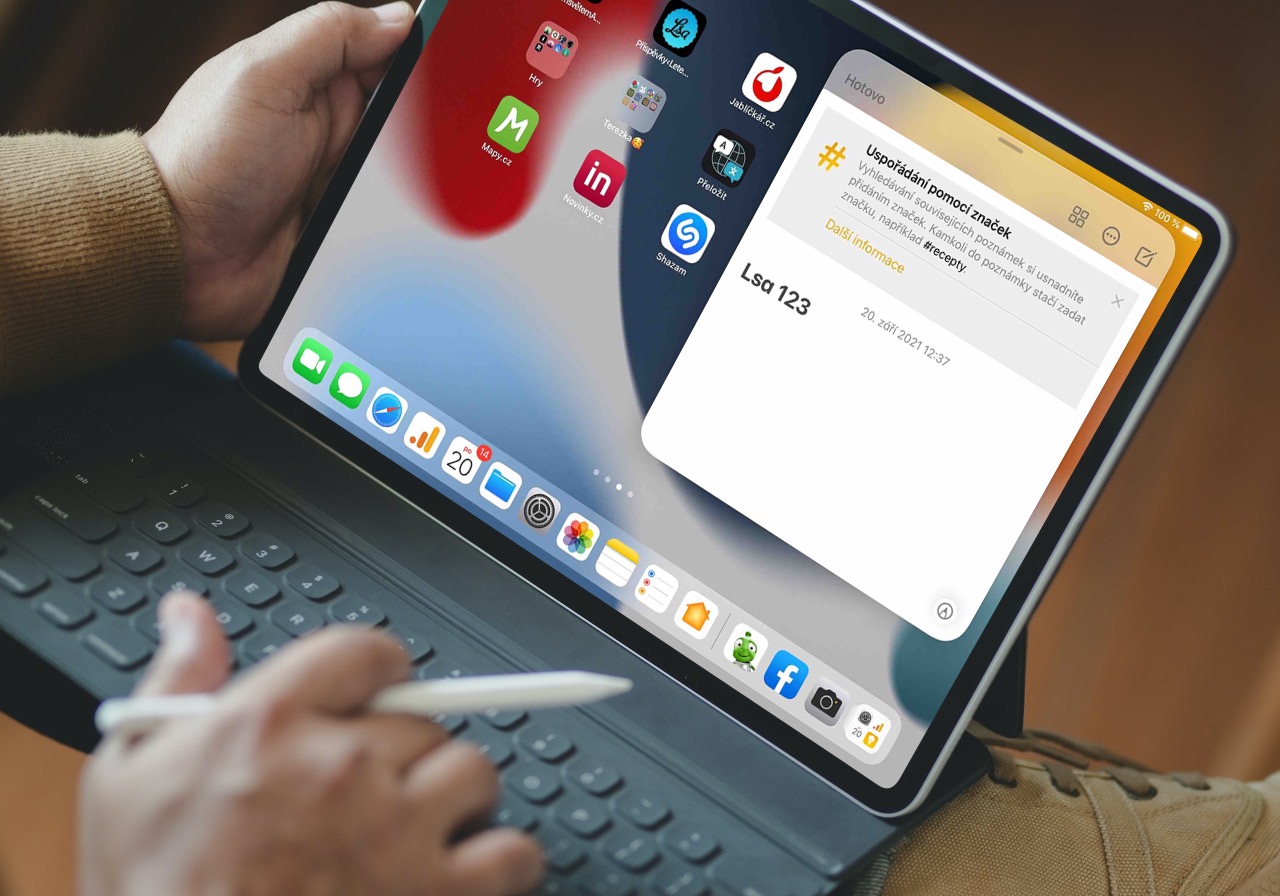
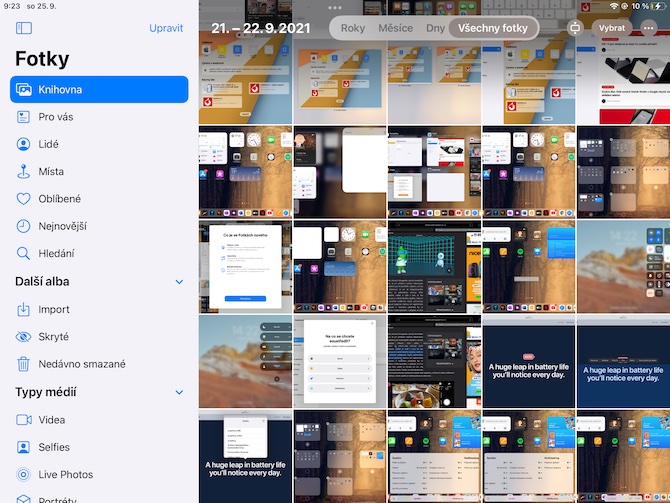
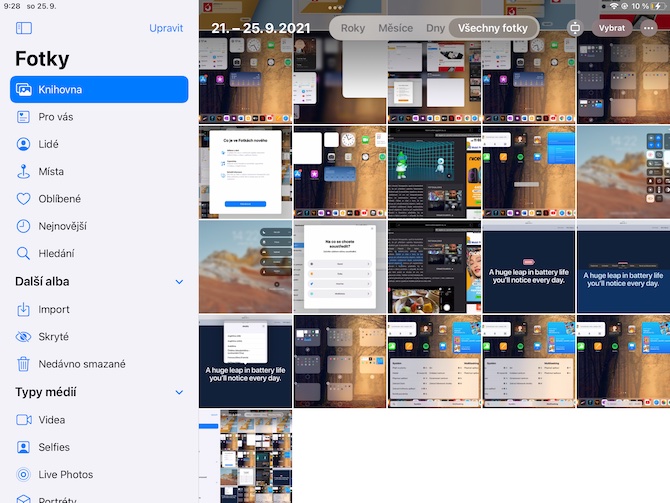
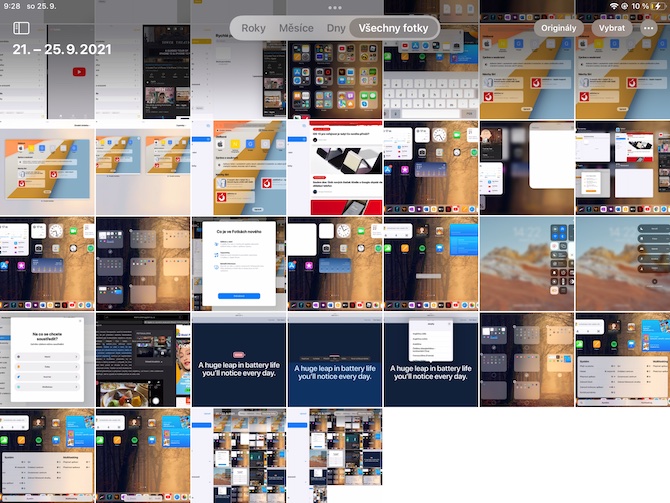
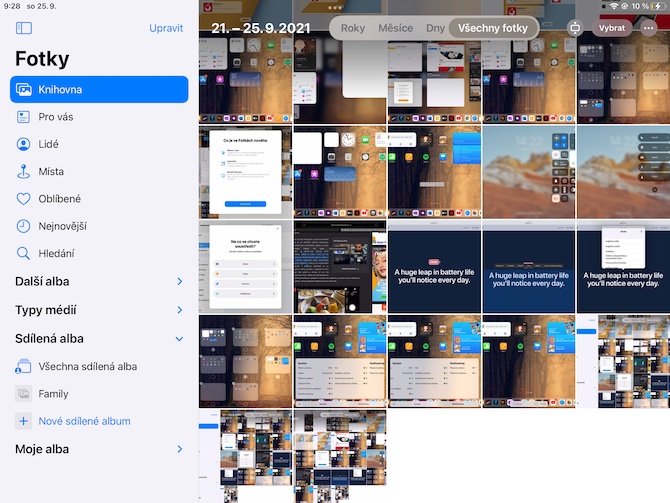
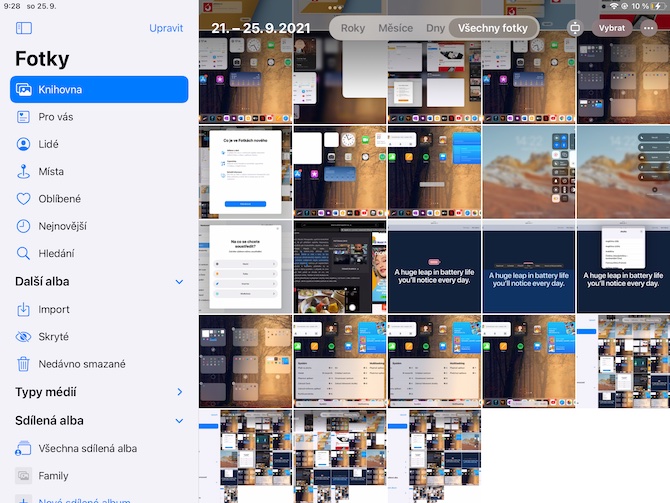
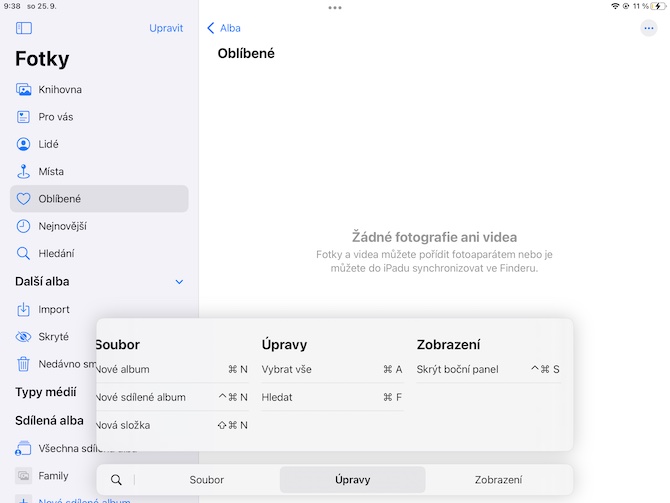
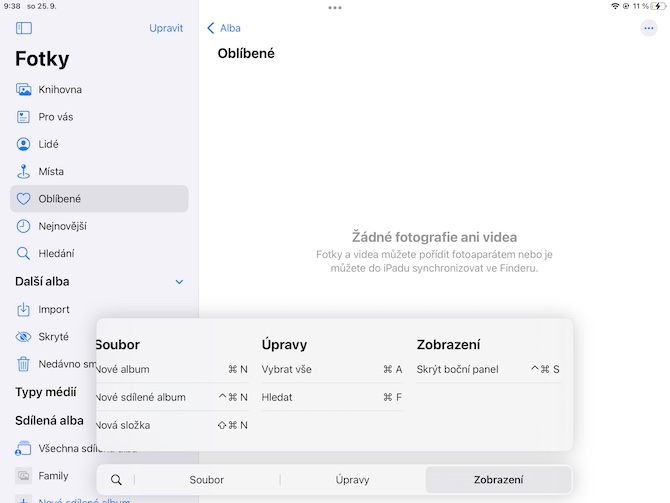
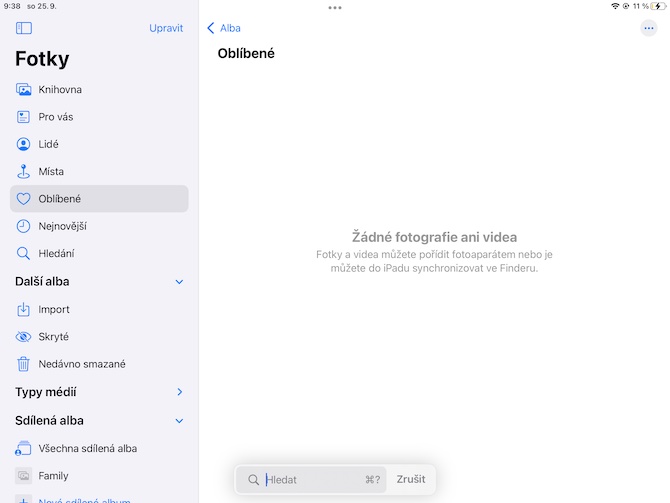
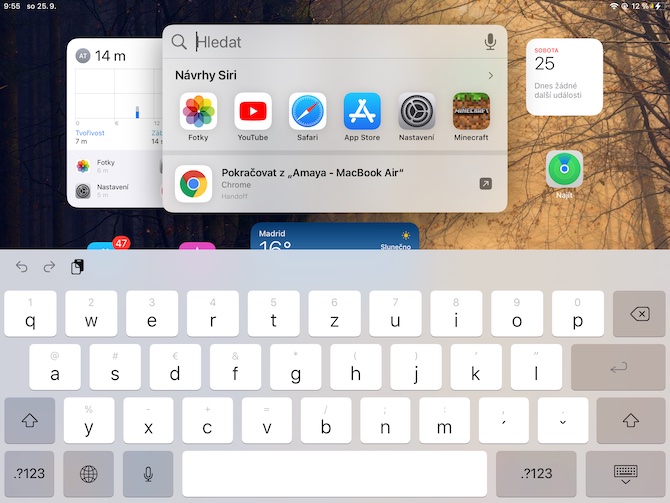
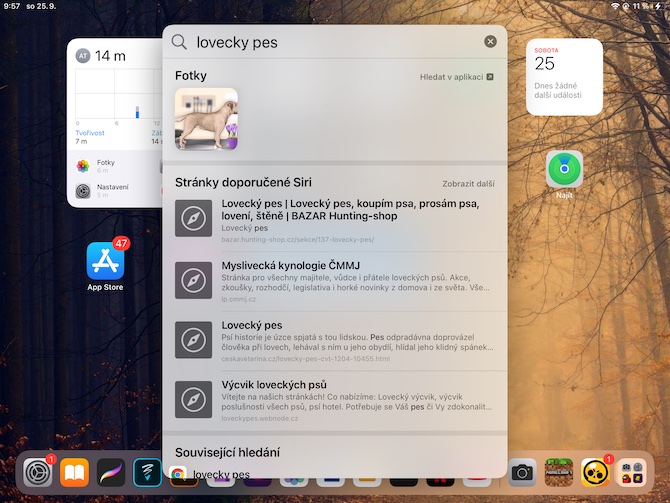
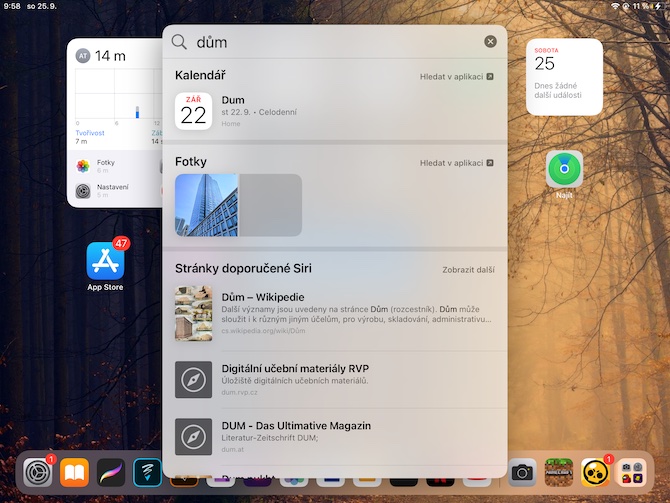
 Flyger jorden runt med Apple
Flyger jorden runt med Apple